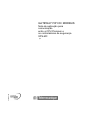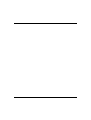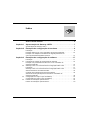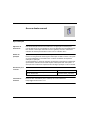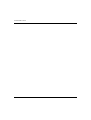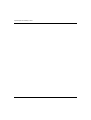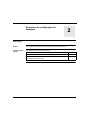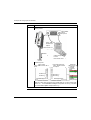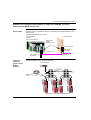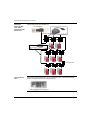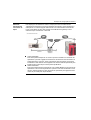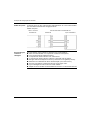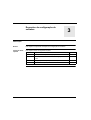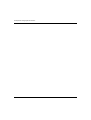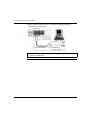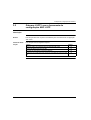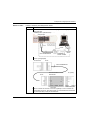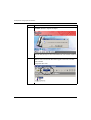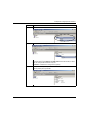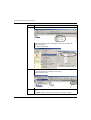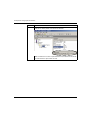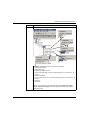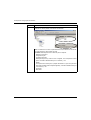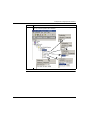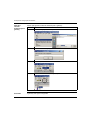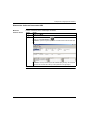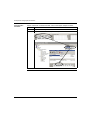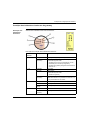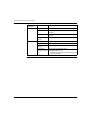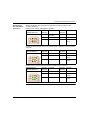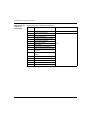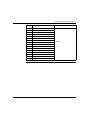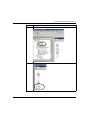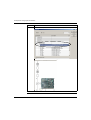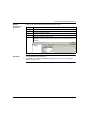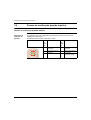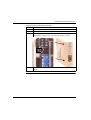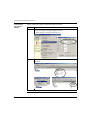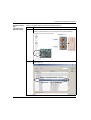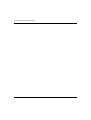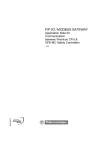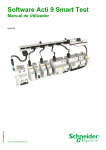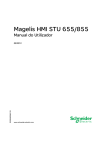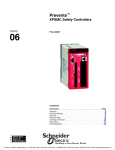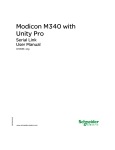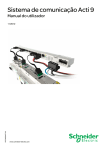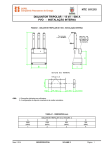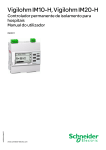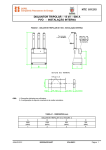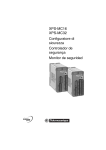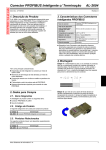Download GATEWAY FIP I/O / MODBUS
Transcript
GATEWAY FIP I/O / MODBUS Nota de aplicação para comunicação entre a CPU Premium e os controladores de segurança XPS-MC 33003191.02 por 2 Índice Acerca deste manual . . . . . . . . . . . . . . . . . . . . . . . . . . . . . . . . . . 5 Capítulo 1 Apresentação da Gateway LUFP1. . . . . . . . . . . . . . . . . . . . . . . . 7 Apresentação da Gateway LUFP1 . . . . . . . . . . . . . . . . . . . . . . . . . . . . . . . . . . . . 7 Capítulo 2 Exemplos de configuração de hardware . . . . . . . . . . . . . . . . . . 9 Introdução . . . . . . . . . . . . . . . . . . . . . . . . . . . . . . . . . . . . . . . . . . . . . . . . . . . . . . . 9 Exemplo relativo a um único controlador de segurança XPS-MC . . . . . . . . . . . 10 Exemplo com múltiplos controladores de segurança XPS-MC ou outros processadores Modbus escravos. . . . . . . . . . . . . . . . . . . . . . . . . . . . . . . 13 Capítulo 3 3.1 3.2 3.3 3.4 Exemplos de configuração de software . . . . . . . . . . . . . . . . . . 17 Introdução . . . . . . . . . . . . . . . . . . . . . . . . . . . . . . . . . . . . . . . . . . . . . . . . . . . . . . Introdução do exemplo de configuração do software . . . . . . . . . . . . . . . . . . . . . Exemplo com processador Premium PLC e um controlador de segurança XPS-MC. . . . . . . . . . . . . . . . . . . . . . . . . . . . . . . . . . . . . . . . . . . . . . . Gateway LUFP1 com a ferramenta de configuração ABC LUFP . . . . . . . . . . . . Introdução . . . . . . . . . . . . . . . . . . . . . . . . . . . . . . . . . . . . . . . . . . . . . . . . . . . . . . Gateway LUFP1 com a ferramenta de configuração ABC LUFP . . . . . . . . . . . . Síntese dos dados na ferramenta ABC. . . . . . . . . . . . . . . . . . . . . . . . . . . . . . . . Condição dos indicadores luminosos da gateway . . . . . . . . . . . . . . . . . . . . . . . Síntese da informação disponível inerente ao controlador de segurança XPS-MC. . . . . . . . . . . . . . . . . . . . . . . . . . . . . . . . . . . . . . . . . . . . . . . Configuração da Unity Pro (FIP I/O Master) . . . . . . . . . . . . . . . . . . . . . . . . . . . . Configuração da Unity Pro (FIP I/O Master) . . . . . . . . . . . . . . . . . . . . . . . . . . . . Passos de verificação quando inactivo . . . . . . . . . . . . . . . . . . . . . . . . . . . . . . . . Passos de verificação quando inactivo . . . . . . . . . . . . . . . . . . . . . . . . . . . . . . . . 17 19 19 21 21 22 33 35 38 42 42 46 46 3 4 Acerca deste manual Apresentação Objectivo do documento Esta documentação descreve sucintamente a configuração necessária para comunicação entre um processador FIP I/O e um dispositivo escravo Modbus XPSMC. Quanto a informação adicional inerente à gateway consulte o "Manual do utilizador da Gateway telemecânica LUFP7 FIP I/O / Modbus RTU". Âmbito de aplicação Apesar dos esforços envidados na elaboração deste documento, a Schneider Electric SA não garante de modo algum a informação contida no mesmo, nem pode ser responsabilizada por eventuais erros ou danos resultantes da respectiva utilização ou aplicação. As características e o modo de operação dos produtos e equipamento suplementar apresentados neste documento estão sujeitos a alterações sem aviso prévio. A descrição não constitui nem representa de modo algum qualquer vínculo contratual. Documento para consulta Comentários utilizador 02/2005 Título Referênciar Manual do utilizador da Gateway telemecânica LUFP1 FIP I/O / Modbus RTU LUFP1_EN.pdf (www.hms.se/abc_lufp.shtml.) Envie os seus comentários para o endereço de correio electrónico [email protected] 5 Acerca deste manual 6 02/2005 Apresentação da Gateway LUFP1 1 Apresentação da Gateway LUFP1 Síntese A gateway LUFP1 permite a um processador de dados principal instalado numa rede FIP I/O comunicar com processadores escravos numa rede Modbus RTU. Trata-se de um conversor genérico de protocolos que opera de forma transparente para o utilizador. Esta gateway permite ao utilizador a interface de muitos produtos comercializados pela Schneider Electric com uma rede FIP I/O. Estes incluem dispositivos de arranque de motores TeSys U, a unidade Altivar e os controladores de segurança XPS-MC. Este documento diz respeito à comunicação entre uma CPU Premium e um controlador de segurança XPS-MC. Esta documentação descreve apenas sucintamente a configuração necessária para comunicação entre um processador FIP I/O e um dispositivo escravo Modbus XPS-MC. Quanto a informação adicional inerente à gateway, consulte o "Manual do utilizador da Gateway telemecânica LUFP1 FIP I/O / Modbus RTU". Terminologia O termo "RTU", refere-se ao protocolo de comunicação Modbus RTU e que pode ser omitido. Por consequência, o termo "Modbus" diz respeito ao protocolo de comunicação Modbus RTU. Como acontece em muitos sistemas de comunicação, os termos "input" e "output" são de certa forma ambíguos. Para evitar eventuais confusões, utilizaremos uma única convenção em todo este documento. Portanto, as noções de "input" e "output" devem ser sempre consideradas na perspectiva do PLC, ou processador principal FIP I/O. Portanto, um "output" trata-se de um sinal de comando enviado a um Modbus escravo, enquanto que um "input" se trata de um sinal de monitorização gerado pelo mesmo Modbus escravo. Uma vez que estamos a lidar unicamente com sinais XPS-MC neste documento, só estão em causa "inputs" do Modbus escravo. 02/2005 7 Apresentação da Gateway LUFP1 8 02/2005 Exemplos de configuração de hardware 2 Introdução Síntese Este capítulo compreende exemplos de configuração do hardware. Conteúdo deste capítulo Este capítulo inclui os seguintes tópicos: 02/2005 Tópico Página Exemplo relativo a um único controlador de segurança XPS-MC 10 Exemplo com múltiplos controladores de segurança XPS-MC ou outros processadores Modbus escravos 13 9 Exemplos de configuração de hardware Exemplo relativo a um único controlador de segurança XPS-MC Exemplo O diagrama em baixo mostra as ligações entre um processador principal FIP I/O (por exemplo, um processador Premium TSX P57 com interface FIP I/O) e um Modbus escravo (XPS-MC) através da gateway LUFP1. Exemplo de ligação entre um Processador Premium FIP I/O e um controlador de segurança XPS-MC: Processador FIP I/O Master Premium com interface FIP I/O SUB-D fêmea de 9 pinos TSX FP ACC12 TSX FP CA... Terminação TSX FB ACC 7 XPS-MC16 Componentes utilizados 10 Gateway LUFP1 FIP I/O upstream ou Terminação TSX FB ACC 7 TSX FP CA... 1. Alimentação corrente 24 V= 2. Configuração 3. Modbus de A ligação entre o processador Premium e a gateway carece dos seguintes componentes: l CPU Premium TSX P57454M l Gateway LUFP1 l XPS-MC16 l Cabo FIP I/O: TSX FP CA... l Terminações de linha TSX FP ACC 7 (duas num kit) l 2 fichas TSX FP ACC 12 l Cabo Modbus VW3 A8 306 R** 02/2005 Exemplos de configuração de hardware Ligar a Gateway LUFP1 à Rede FIP I/O Passos a observar para ligação da gateway LUFP1 à rede FIP I/O: Passo 1 Acção Substitua um dos dois cabos por uma das duas terminações de linha fornecidas no kit TSX FP ACC 7 (duas resistências de 150 ohm) no final da linha. A imagem abaixo mostra a cablagem da ficha TSX FP ACC 12 ao fazer ligação com o cabo principal (duas secções do cabo TSX FP CA...). Ficha TSX FP ACC 12 Ficha SUB-D fêmea de 9 pinos Branco Azul Vermelho (laranja) Verde (preto) 02/2005 11 Exemplos de configuração de hardware Passo 2 Acção Ligue a ficha fêmea SUB-D de 9 pinos no conector FIP I/O à ficha FIP I/O na gateway LUFP1. Ficha SUB-D macho de 9 pinos Ficha SUBD fêmea de 9 pinos TSX FP ACC 12 Modbus Cabos principais FIP I/O Ref. TSX FP CA*** Saídas dos pinos: Ficha LUFP1 Ficha SUB-D macho de 9 pinos Sinal de (+) Sinal de (-) Terra/Blindagem Ficha TSX FPACC12 Ficha SUB-D fêmea de 9 pinos Cabos FIP (TSX FP CA ***) Cabo de entrada principal Sinal de (+) Sinal de (-) Blindagem/Terra Cabo de saída principal Nota: Se os dois cabos principais forem substituídos por um cabo de derivação TSX FP CC..., os fios vermelho e laranja correspondem ao sinal (+), enquanto que os fios verde e preto correspondem ao (-). 12 02/2005 Exemplos de configuração de hardware Exemplo com múltiplos controladores de segurança XPS-MC ou outros processadores Modbus escravos Generalidades A ligação entre o processador Premium e a gateway será sempre idêntica, como aqui se indica. Processador Premium com LUFP1 FIP I/O Master Premium with FIP I/O Interface LUFP1 gateway SUB-D 9-pin female TSX FP ACC12 TSX FP CA... TSX FP CA... TSX FB ACC 7 termination Utilizando o módulo de ligação comum Modbus LU9GC03 FIP I/O upstream or TSX FB ACC 7 termination Módulo de ligação comum Modbus LU9GC03 LUFP1 Gateway Maximum of 8 XPS-MC Modbus slaves 02/2005 13 Exemplos de configuração de hardware Utilizando topologia Bus com caixas suspensas VW3 A8 306 TF3 Caixas suspensas VW3 A8 306 TF3 LUFP1 Gateway Line termination Line termination Terminador de linha 14 Para efeitos de terminação de linha nas anteriores redes, é necessário instalar sempre o seguinte terminador: VW3 A8 306 RC 02/2005 Exemplos de configuração de hardware Utilizando topologia Bus com caixas de toque Esta topologia é semelhante à anterior excepto pelo facto de utilizar fichas TSXSCA62 de subscritor e/ou fichas TSXCA50 de subscritor. Recomendamos a utilização de um cabo de ligação VW3 A8 306 e os cabos Modbus TSXCSA•00. Ligue a ficha RJ45 do cabo VW3 A8 306 à ficha Modbus da gateway LUFP1. Caixas de toque TSXSCA62 / TSXCA50 VW3 A8 306 LUFP1 Gateway l Caixa TSXSCA62: Esta caixa passiva dispõe de um circuito impresso instalado com terminais de aparafusar e permite a ligação de duas fichas de subscritor às duas fichas bus SUB-D fêmea de 15 pontos. Inclui a terminação de linha quando a ficha está localizada no final de linha. Está equipada com dois terminais de aparafusar para ligação de dois cabos de par entrançado duplo Modbus. l Caixa TSXSCA50: Esta caixa passiva permite a ligação de uma unidade Modbus a um terminal de aparafusar. Inclui a terminação de linha quando a ficha está localizada no final de linha. Está equipada com dois terminais de aparafusar para ligação de dois cabos de par entrançado duplo Modbus. 02/2005 15 Exemplos de configuração de hardware Saídas dos pinos A saída de pinos do cabo VW3 A8 306 é indicada abaixo. É o único cabo Modbus que não utiliza exclusivamente as ligações RJ45. Saídas dos pinos LUFP1 connector Female RJ45 Recomendações relativas a cablagens 16 VW3 A8 306 cable for TSXSCA62 box Male RJ45 15-pin male SUB-D Recomendações gerais relativas a cablagens para a rede Modbus: Utilize um cabo blindado com 2 pares de condutores entrançados. Ligue os potenciais de referência entre si. O comprimento máximo da linha é de 1000 metros. O comprimento máximo da linha suspensa / derivação é de 20 metros. Não ligue mais de 9 estações a um bus (8 escravos e uma gateway LUFP1). Mantenha o bus afastado de cabos de alimentação (no mínimo 30 cm). Se forem necessários cruzamentos efectue-os em ângulo recto. Ligue a blindagem do cabo à terra em cada unidade. Adapte a linha em ambas as extremidades recorrendo a um terminador de linha. l l l l l l l l l 02/2005 Exemplos de configuração de software 3 Introdução Síntese Este capítulo compreende exemplos de configuração do software. Conteúdo deste capítulo Este capítulo inclui as seguintes secções: 02/2005 Secção Tópico Página 3.1 Introdução do exemplo de configuração do software 19 3.2 Gateway LUFP1 com a ferramenta de configuração ABC LUFP 21 3.3 Configuração da Unity Pro (FIP I/O Master) 42 3.4 Passos de verificação quando inactivo 46 17 Exemplos de configuração de software 18 02/2005 Exemplos de configuração de software 3.1 Introdução do exemplo de configuração do software Exemplo com processador Premium PLC e um controlador de segurança XPS-MC Introdução O exemplo mostra uma configuração com os seguintes dispositivos (ver também Exemplo relativo a um único controlador de segurança XPS-MC, p. 10), os valores indicados nas imagens são os valores padrão com os quais o exemplo decorria. Estes valores não devem ser alterados a menos que se torne necessário. Dispositivos de hardware: l Premium PLC TSX P57 454M como FIP I/O MASTER l Fonte de alimentação para PREMIUM TSX PSY 2600 (pode utilizar um input de 230 V CA e um output de 24 V CC para a alimentação do XPS-MC e da gateway) l LUFP1 como gateway para FIP I/O ESCRAVO / MODBUS MASTER l XPS-MC como MODBUS ESCRAVO l FIP I/O da CPU Premium para a gateway: l cabo: TSX FP CA... l Terminações de linha TSX FP ACC 7 (duas num kit) l 2 fichas TSX FP ACC 12 l Modbus para XPS-MC para a gateway: l Cabo VW3 A8 306 R** Dispositivos de software: l Ferramenta de configuração ABC LUFP (Ver Gateway LUFP1 com a ferramenta de configuração ABC LUFP, p. 21) Nota: É recomendada a instalação da ferramenta ABC da Schneider Electric. Para efectuar o download da ferramenta, visite www.hms.se/abc_lufp.shtml. Importante: Antes de instalar esta ferramenta ABC, é necessário desinstalar as outras ferramentas ABC. l Software de aplicação Unity Pro XL (Ver Configuração da Unity Pro (FIP I/O Master), p. 42) l Ferramenta de configuração XPSMCWIN para os controladores de segurança XPS-MC Cabos necessários para programar ou configurar os diferentes módulos: l Cabo TSXPCX 1031 (mude para a segunda posição: TER direct) para programar a CPU Premium l Cabo TSXPCX 1031 (mude para a terceira posição: outra direcção) e o adaptador XPSMCCPC para configurar o XPS-MC l Cabo VW3 A8 106 e conversor RS232 / RS 485 para configurar a LUFP1 02/2005 19 Exemplos de configuração de software Cabos necessários para programar ou configurar os diferentes módulos: Gateway LUFP1 (vista de baixo) Configuração SubD 9 macho Cabo POWERSUITE Conversor RS232 / RS458 SubD 9 fêmea Nota: Na secção que se segue, parte-se do princípio que o hardware está ligado e a alimentação está activa. 20 02/2005 Exemplos de configuração de software 3.2 Gateway LUFP1 com a ferramenta de configuração ABC LUFP Introdução Síntese Esta secção descreve os passos necessários para a ferramenta de configuração ABC LUFP. Conteúdo desta secção Esta secção inclui os seguintes tópicos: 02/2005 Tópico Página Gateway LUFP1 com a ferramenta de configuração ABC LUFP 22 Síntese dos dados na ferramenta ABC 33 Condição dos indicadores luminosos da gateway 35 Síntese da informação disponível inerente ao controlador de segurança XPSMC 38 21 Exemplos de configuração de software Gateway LUFP1 com a ferramenta de configuração ABC LUFP Introdução Esta ferramenta permite configurar a gateway entre as redes FIP I/O e Modbus. Neste exemplo, o FIP/O Master é um processador Schneider Premium PLC e o Modbus escravo um controlador de segurança XPS-MC. Os passos que se seguem descrevem em detalhe o processo de configuração: Passo Ligar o hardware Acção 1 Ligar o hardware (Ver Ligar o hardware, p. 22) 2 Instalar o software necessário (Ver Instalar o software necessário, p. 22) 3 Definir as redes (Ver Definir as redes, p. 23) 4 Adicionar comandos (Ver Adicionar comandos, p. 27) 5 Guardar e efectuar download para a gateway (Ver Guardar e efectuar download para a gateway, p. 32) Passos a observar para ligação do hardware: Passo 1 Acção Ajuste o endereço de hardware da gateway, por exemplo, 73. Endereço = 73 Unidades Dezenas Instalar o software necessário 22 2 Forneça 230 V CA à Premium e 24 V CC à gateway e ao XPS-MC. Nota: Se fizer o download de uma nova configuração ou mudar o endereço de hardware, pode ser necessário repor a fonte de alimentação. 3 Ligue o cabo fieldbus FIP I/O da gateway à CPU Premium. 4 Ligue o cabo Modbus da gateway ao XPS-MC. É necessário instalar os seguintes pacotes de software: l A ferramenta de configuração ABC-LUFP (ver também Exemplo com processador Premium PLC e um controlador de segurança XPS-MC, p. 19) l Software Unity Pro l Software de configuração XPS-MC 02/2005 Exemplos de configuração de software Definir as redes Passos a observar para definição das redes: Passo 1 Acção Ligue um PC através do cabo PC e inicie o programa de configuração ABCConfigurator. Gateway LUFP1 (vista de baixo) Configuração SubD 9 macho Cabo POWERSUITE Conversor RS232 / RS458 SubD 9 fêmea LUFP1 (Configuração) RJ45 fêmea RJ45 Cabo POWERSUITE Conversor RS458 / RS232 RJ45 PC (COM) RJ45 fêmea Ficha SUB-D Ficha SUB-D fêmea macho de 9 pinos de 9 pinos Nota: A inversão dos sinais Rx e Tx entre a gateway e o PC é indicada nas fichas SUB-D de 9 pinos. Além desta junção, os sinais RS232 são substituídos pela polarização D(A) e D(B) dos sinais RS458. 02/2005 23 Exemplos de configuração de software Passo 2 Acção Inicie o configurador ABC-LUFP. Resultado: Aparece a seguinte mensagem. Clique em Yes para ligar a LUFP1 automaticamente; caso contrário, clique em No. 3 24 Verifique se está seleccionada a porta COM correcta. Nota: Às vezes, a ferramenta ABC efectua ligação a uma COM, onde está ligado o Modem! Configurador ABC-LUFP 02/2005 Exemplos de configuração de software Passo Acção 4 Seleccione o bus FIP I/O. 5 Seleccione o fieldbus específico FED C32. Nota: Uma vez que a LUFP1 está configurada através da ferramenta ABC, é necessário seleccionar FED C32. Se FED C32P estiver seleccionado, a LUFP1 pode ser configurada através da Unity Pro. Resultado: O fieldbus fica configurado na gateway. 6 02/2005 Verifique os valores para a parte ABC. Valores padrão para a parte ABC 25 Exemplos de configuração de software Passo 7 Acção Verifique os valores Modbus da sub-rede. Nota: Estes valores têm de ser idênticos aos valores do controlador de segurança XPS-MC. Ver software XPSMCWIN 26 8 Adicione um novo nó com um clique em Add Node e atribua um nome ao novo nó, por exemplo, MC32. O endereço do escravo é 1. Configurador ABC-LUFP 9 Elimine o nó New Node seleccionando-o e depois clique com o botão direito do rato. Resultado: Aparece uma janela com a seguinte mensagem: "Delete". 02/2005 Exemplos de configuração de software Adicionar comandos 02/2005 Este exemplo mostra como adicionar todos os comandos disponíveis. Passo Acção 1 Clique na janela da esquerda em MC32. Abra MC32 na barra de menu e seleccione Add Command. Adicione um comando: 2 Efectue duplo clique no comando 0x03 Read Holding Registers. 27 Exemplos de configuração de software Passo 3 Acção Clique em Query para seleccionar a configuração do pedido. Estes são os valores padrão; não devem ser alterados. Nota: Ao seleccionar um item na parte direita do ecrã, é exibido um sumário do item seleccionado na parte inferior do ecrã. 28 02/2005 Exemplos de configuração de software Passo 4 Acção Clique no sinal de mais (+) para abrir o pedido. 1 2 3 5 4 Resultado: Estão disponíveis 5 submenus para o pedido: 1. Endereço do escravo 2. Código da função 3. Endereço de registo de início Altere o valor para 1000, consulte a tabela Endereços e Comandos, p. 38 coluna 1 4. Número de registos O novo valor é 14 (0E hex), consulte a tabela Endereços e Comandos, p. 38 coluna 3 5. Checksum Não altere Nota: Nos cinco submenus, é necessário definir apenas Starting register address e Number of registers As outras opções são fixas ou os valores padrão suficientes. 02/2005 29 Exemplos de configuração de software Passo 5 Acção Configure a resposta com um clique em Response. Estes são os valores padrão; não devem ser alterados. Nota: Ao seleccionar um item na parte direita do ecrã, é exibido um sumário do item seleccionado na parte inferior do ecrã. Resultado: Estão disponíveis 5 submenus para a resposta: l Endereço do escravo l Código da função l Contagem de Bytes Mude para 28 (1C hex), cada um com 14 registos, com uma palavra ou dois bytes. Consulte a tabela Endereços e Comandos, p. 38. l Dados O comprimento é de 28 bytes, a posição dos dados é 2, pois os 2 primeiros bytes são ocupados pela condição da gateway. Consulte a tabela Endereços e Comandos, p. 38. l Checksum Não altere. 30 02/2005 Exemplos de configuração de software Passo 6 Acção Nos cinco submenus, só deve definir Byte count e Data. As outras opções são fixas ou os valores padrão são suficientes. 1 2 3 5 02/2005 4 31 Exemplos de configuração de software Guardar e efectuar download para a gateway Resultado 32 Passos para guardar e efectuar download para a gateway: Passo Acção 1 Guarde a configuração no disco rígido. 2 Atribua um nome à configuração. 3 Verifique a porta COM correcta antes de efectuar o download. 4 Guarde e efectue download para a gateway. A gateway está agora configurada. 02/2005 Exemplos de configuração de software Síntese dos dados na ferramenta ABC Mostrar o monitor de nós Passos a observar para a visualização dos dados: Passo 1 Acção Clique no nó MC32. 2 Clique no ícone Node monitor . Resultado: Aparece a seguinte janela com os dados relativos ao Secuflex XPSMC. Resultado: Os dois primeiros bytes são utilizados pela gateway. Os dois bytes seguintes são os dados do endereço 1000 (Hardware e configuração). 02/2005 33 Exemplos de configuração de software Corrigir bytes trocados 34 Passos a observar na ferramenta ABC, caso os dois bytes estejam trocados: Passo Acção 1 Clique no menu Response. 2 Clique em Data e abra o menu pendente na janela do lado direito. 02/2005 Exemplos de configuração de software Condição dos indicadores luminosos da gateway Descrição dos indicadores luminosos Síntese dos indicadores luminosos da gateway Descrição da condição dos indicadores luminosos: Indicador luminoso Condição Significado 1 = ERR Desligado Gateway online (trocas possíveis) Intermitente (vermelho) Gateway online (comutações possíveis) Proceda do seguinte modo: l Verifique em PL7 Pro se a estação FIP I/O foi declarada para o endereço da gateway. l Verifique se a gateway foi ligada correctamente à rede FIP I/O. Desligado Sem falhas Vermelho Falha interna Proceda do seguinte modo: l Substitua a gateway Intermitente (vermelho) Falha de temporização Nota: Falha devido a um problema na rede FIP I/ e/ ou no processador FIP I/O master. 2 = I/O 3 = RUN 4 = COM 02/2005 Desligado Sem alimentação ou falha crítica. Verde Gateway em funcionamento Intermitente (verde) Endereço duplicado Desligado Falha total de comunicação com bus de distribuição. Intermitente, 5 Hz (amarelo) Comutações em curso com bus de distribuição. 35 Exemplos de configuração de software Indicador luminoso Condição Significado 5 = MODBUS Desligado Sem alimentação Verde Comunicações do Modbus OK com todos os Modbus escravos. Vermelho Falha de comunicação com um ou mais Modbus escravos. Intermitente (verde) Não existem comunicações com o Modbus. Desligado Sem alimentação Verde Inicialização e configuração da gateway. Intermitente (verde) Gateway em funcionamento. Intermitente (vermelho/verde) Configuração não definida/inválida. Proceda do seguinte modo: l Utilize a ferramenta ABC-Conf para carregar uma configuração válida. 6 = GATEWAY 36 02/2005 Exemplos de configuração de software Visualizações dos indicadores luminosos Quando a gateway está configurada correctamente, podem verificar-se três situações possíveis. Modbus e FIP I/O não estão ligados à gateway: Visualização por indicador luminoso 1 3 5 2 4 6 Indicador luminoso Condição Indicador luminoso Condição 1 Intermitente (vermelho) 2 saída 3 Verde 4 saída 5 Vermelho 6 Intermitente (verde) O Modbus não está ligado mas o FIP I/O está ligado à gateway e o FIP I/O está a funcionar: Visualização por indicador luminoso 1 3 5 2 4 6 Indicador luminoso Condição Indicador luminoso Condição 1 saída 2 saída 3 Verde 4 Intermitente (laranja) 5 Vermelho 6 Intermitente (verde) Modbus e FIP I/O estão ligados à gateway e estão ambos a funcionar: Visualização por indicador luminoso 1 3 5 02/2005 2 4 6 Indicador luminoso Condição Indicador luminoso Condição 1 saída 2 saída 3 Verde 4 Intermitente (laranja) 5 Verde 6 Intermitente (verde) 37 Exemplos de configuração de software Síntese da informação disponível inerente ao controlador de segurança XPS-MC Síntese O texto que se segue descreve a informação transmitida pelo controlador XPS-MC através do Modbus. No registo de SUSTENTAÇÃO (comando 03) pode ver-se, para além do diagnóstico, a informação para os INPUTS (comando 01) e OUTPUTS (comando 02). A última linha é o registo de sustentação (Endereço 1000 - 100D). Esta é a única linha importante. Endereços e Comandos Endereços e comandos: Registos de sustentação Endereços Endereços (hexadecimal) (decimal) Tamanho Função Resultados para utilização dos Modbus dados suportada 0100-0127 256-295 40 bits 01 (0x01) 8 bit em dados de output /32 bit em dados de input (0 = OFF, 1 = ON) 0200-0227 512-551 40 bits 02 (0x02) 32 bit em dados de input /32 bit em dados de output (0 = OFF, 1 = ON) 1000-100D 4096-4109 14 palavras 03 (0x03) Informação e erros quanto a detalhes, consulte a tabela que se segue Informação inerentes às 14 palavras dos registos de sustentação: Endereço de palavra (hexadecimal) Endereço High Byte de palavra (decimal) Low Byte Detalhes Condição Modo bit4: 0 = XPSMC32 bit4: 1= XPSMC16 bit6: 1 = config OK Condição bit0: 1 = RUN bit1: 1 = CONF bit3: 1 = INT Error bit4: 1 = EXT Error bit5: 1 = STOP Hardware e configuração 38 1000 4096 1001 4097 Modo reservado 02/2005 Exemplos de configuração de software Endereço de palavra (hexadecimal) Endereço High Byte de palavra (decimal) Low Byte Detalhes Dados de I/O 1002 4098 Dados de Input (Input 1-8) Dados de Input (Input 9-16) 1003 4099 Dados de Input (Input 17-24) Dados de Input (Input 25-32) 1004 4100 Não utilizado (sempre 0) Dados de Output (Output 1-8) 1005 4101 Erro de Input (Input 1-8) Erro de Input (Input 9-16) 1006 4102 Erro de Input (Input 17-24) Erro de Input (Input 25-32) 1007 4103 Não utilizado (sempre 0) Erro de Output (Output 1-8) Bit 1 = in/output correspondente em Erros de I/O Bit 1 = erro correspondente de in/ output Sugestões de diagnóstico (SD) 02/2005 1008 4104 (SD 1) Index High (SD 1) Index Low 1009 4105 Não utilizado (sempre 0) (SD 1) Mensagem 100A 4106 (SD 2) Index High (SD 2) Index Low 100B 4107 Não utilizado (sempre 0) (SD 2) Mensagem 100C 4108 (SD 3) Index High (SD 3) Index Low 100D 4109 Não utilizado (sempre 0) (SD 3) Mensagem Index * número de dispositivos Mensagem Sugestão de diagnóstico Significado: ver tabela seguinte * O índice indica a ordem dos dispositivos na configuração. Os índices para todos os dispositivos constam do protocolo da configuração. 39 Exemplos de configuração de software Diagnóstico nos registos de sustentação Mensagem de erro e indicação de XPS-MC: Código nº Significado Condição 0 OK, sem mensagem Operação 1 Curto circuito entre inputs 2 Defeito de hardware 3 Erro de emudecimento 4 Intervalo de sobreposição esgotado 5 Erro de intervalo esgotado 6 Sobrecurso excedido 7 Curto circuito 8 Avaria de luz de emudecimento 9 Avaria de mecanismo de interruptor de excêntrico 10 Avaria de válvula de segurança de pressão 11 Avaria de tensão exterior 12 Output não actua Erro 13 14 15 40 02/2005 Exemplos de configuração de software Código nº Significado 16 Botão de reconfiguração bloqueado 17 Intervalo esgotado 18 Abertura incompleta 19 Bloqueio de arranque activo 20 Circuito aberto 21 Temporização em curso 22 Verificar dispositivo de bloqueio 23 Verificar válvula 24 Sinal de emudecimento inesperado Condição Indicação 25 26 27 28 29 30 31 02/2005 41 Exemplos de configuração de software 3.3 Configuração da Unity Pro (FIP I/O Master) Configuração da Unity Pro (FIP I/O Master) Introdução Para que o FIP I/O funcione é necessário um processador principal (Master). Neste exemplo, considerámos o processador Schneider Premium TSX P57 454M com a interface FIP I/O incluída. Configuração da Unity Pro Passos a observar na configuração da Unity Pro: 42 Passo Acção 1 Inicie a Unity Pro. 2 Abra um novo projecto. 3 Seleccione o PLC com a interface FIP I/O. 02/2005 Exemplos de configuração de software Passo 02/2005 Acção 4 Abra a janela FIP I/O efectuando duplo clique em Fipio. 5 Efectue duplo clique no rectângulo. 43 Exemplos de configuração de software Passo 6 Acção Seleccione o dispositivo correcto e introduza (FED C32) no endereço 73. Resultado: O resultado é indicado na imagem abaixo. 44 02/2005 Exemplos de configuração de software Efectue download do programa Passos para efectuar download do programa para a CPU: Passo 1 Resultado 02/2005 Acção Gere o projecto. 2 Ligue à Premium. 3 Efectue download do programa. 4 Inicie o CPU. 5 Efectue duplo clique no quadro acima. Resultado: Aparece a seguinte janela no lado direito com os dados relativos ao XPS-MC32: O sistema está agora a funcionar. Se deparar com quaisquer problemas, prossiga com os Passos de verificação quando inactivo, p. 46. 45 Exemplos de configuração de software 3.4 Passos de verificação quando inactivo Passos de verificação quando inactivo Reposição do hardware da gateway Se a gateway tiver sido configurada incorrectamente, pode não ser possível estabelecer comunicação. O indicador luminoso pisca a vermelho / verde: Visualização por LED 1 3 5 46 2 4 6 Indica Condição dor lumin oso Indic Condição ador lumin oso 1 2 Intermitente (vermelho) Intermitente (vermelho) 3 Intermitente (verde) 4 Intermitente (laranja) 5 Vermelho 6 Intermitente (vermelho / verde) 02/2005 Exemplos de configuração de software Passos para repor o hardware da gateway: 02/2005 Passo Acção 1 Desligue a gateway da fonte de alimentação. 2 Abra a parte da frente da gateway. 3 Faça uma ligação entre os dois pontos, conforme indicado na imagem abaixo. Nota: Enquanto a ligação estiver a ser efectuada, alimente o módulo. 4 Efectue download de uma configuração válida com o ABCConfigurator para a gateway. 47 Exemplos de configuração de software Configuração correcta do Modbus 48 Passos a observar quando o sistema não está a funcionar: Passo Acção 1 Verifique se o Controlador de segurança XPS-MC dispõe da configuração correcta, em especial o endereço MODBUS correcto. No nosso exemplo, o endereço do XPS-MC é 1! 2 Configuração MODBUS correcta no controlador de segurança XPS-MC e na ABC LUFP: 02/2005 Exemplos de configuração de software Posição correcta dos interruptores na gateway FIP I/O Passos a observar quando o sistema não está a funcionar: Passo 1 Acção Verifique se os interruptores rotativos do hardware na gateway estão na posição correcta (no nosso exemplo, 73) e se a Unity Pro tem o mesmo endereço! Endereço = 73 Unidades Dezenas 2 02/2005 Verifique se escolheu o módulo correcto: Standard Profile Drop, Standard profiles, FED C32. 49 Exemplos de configuração de software 50 02/2005